Az UE Megaboom 3 nem kapcsol be hibaelhárítás és hibajavítás módja
Az UE Megaboom 3 nem kapcsol be problémájának megoldása Az UE Megaboom 3 egy népszerű hordozható Bluetooth hangszóró, amely kivételes hangminőséget és …
Cikk elolvasása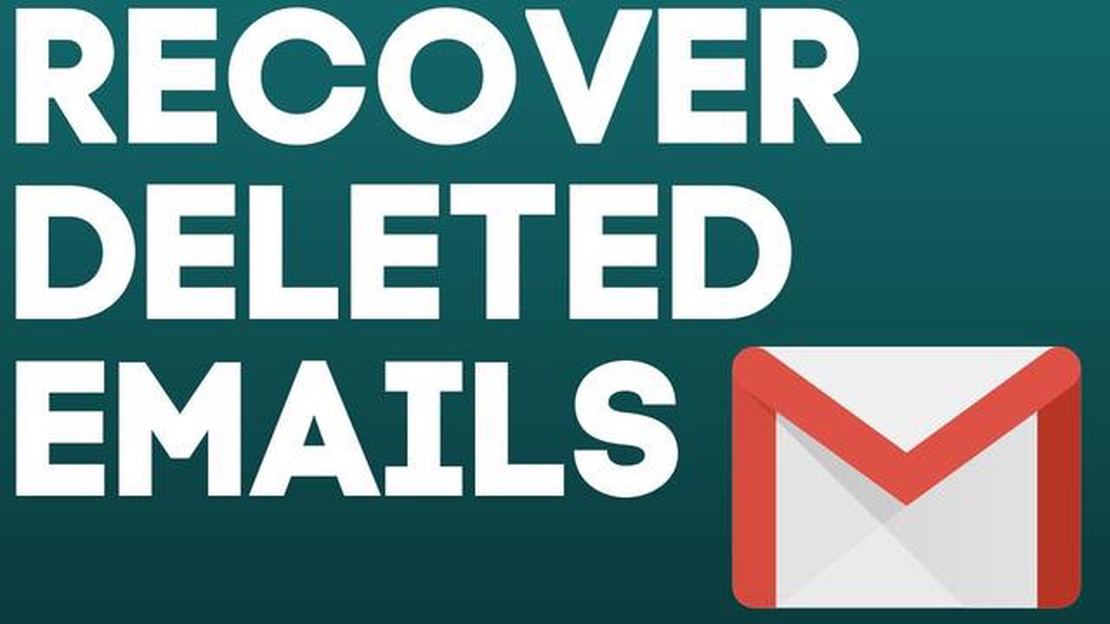
Egy fontos e-mail törlése nagyon frusztráló helyzet lehet. De nem minden veszett el! Ha véletlenül töröltél egy e-mailt a Gmail fiókodból, és csak később vetted észre, többféleképpen is visszaállíthatod a törölt e-maileket. Ebben a cikkben részletezzük, hogyan lehet véglegesen visszaszerezni a törölt e-maileket a Gmailből.
Az első és legegyszerűbb módja a törölt e-mailek visszaállításának a Gmailből a Recycle Bin keresése. A Recycle bin az a hely, ahová az összes törölt e-mail kerül. Ahhoz, hogy megtalálja a törölt e-maileket a Recycle Binben, be kell jelentkeznie a Gmail fiókjába, és az oldalmenüben a “Recycle Bin” menüpontra kell lépnie. Ha talál egy törölt e-mailt, jelölje be a jelölőnégyzetet, és kattintson a “Helyreállítás” gombra a tetején.
Ha nem találja a törölt e-mailt a Kukában, ne essen kétségbe! A második módja a törölt e-mailek visszaállításának a Gmailből az archívumban való keresés. Néha a Gmail felhasználók archiválják az e-maileket ahelyett, hogy törölnék őket, így lehetséges, hogy a törölt e-maileket az archívumban találja meg. Ha meg akar találni egy e-mailt az archívumban, használja a Gmail keresősávját, és írja be a törölt e-mailhez kapcsolódó kulcsszavakat. Ha megtalálta az e-mailt, nyissa meg, és kattintson a “Helyreállítás” gombra a tetején.
Ha a törölt e-mailek helyreállításának mindkét fenti módszere sikertelen, van még egy harmadik módszer, amely segíthet. Egyes törölt e-mailek 30 nap után automatikusan törlődhetnek. A Gmail azonban 30 napig tárolja a törölt e-maileket a szerverein, ami azt jelenti, hogy a törölt e-mailek helyreállítását kérheti a Gmail ügyfélszolgálatától. Ehhez látogasson el a Gmail súgó oldalára, és töltse ki a törölt e-mailek helyreállítása iránti kérelem űrlapot.
Ha véletlenül fontos e-maileket törölt a Gmail postaládájából, és azok a törölt e-mailek mappába kerültek, van mód a visszaállításukra. Ebből a cikkből megtudhatja, hogyan szerezheti vissza a törölt e-maileket a Gmailből véglegesen.
1. Jelentkezzen be a Gmail fiókjába .
A Gmailből törölt e-mailek visszaállításához nyisson meg egy webböngészőt, és írja be a gmail.com címet, majd adja meg e-mail címét és jelszavát. A sikeres engedélyezés után a Gmail kezdőlapjára kerül.
2. Nyissa meg a törölt üzenetek mappáját.
Amikor bejelentkezett a Gmail-fiókjába, a képernyő bal oldalán egy mappák listáját látja. Keresse meg a “Kukák” vagy “Törölt” nevű mappát. Kattintson rá a mappa megnyitásához.
3. Böngésszen a törölt e-mailek között .
A törölt e-mailek mappában a közelmúltban törölt e-mailek listáját látja. Lapozzon ebben a listában, és keresse meg a visszaállítani kívánt e-maileket.
4. Törölt e-mailek visszaállítása.
Az e-mailek visszaállításához jelölje ki őket az egyes e-mailek neve mellett balra található jelölőnégyzetek bejelölésével. Miután kiválasztotta a kívánt e-maileket, keresse meg az oldal tetején az “Áthelyezés” gombot, és kattintson rá. A megjelenő ablakban válassza ki azt a mappát, ahová a kiválasztott e-maileket át szeretné helyezni. Miután kiválasztotta a mappát, kattintson az “Áthelyezés” gombra. Az e-mailek visszakerülnek a kiválasztott mappába.
Olvassa el továbbá: Hogyan lehet nézni a TBS Network élőben online kábel nélkül - Egyszerű lépések Guide
Ha nem tudja pontosan, hogy melyik mappába szeretné áthelyezni az e-maileket, akkor visszaállíthatja azokat a fő postafiókba. Ehhez az áthelyezendő mappa kiválasztásakor válassza a “Beérkezett üzenetek” lehetőséget.
**5. Ellenőrizze a visszaállított e-maileket.
Miután áthelyezte az e-maileket a kiválasztott mappába, beléphet az adott mappába, és ellenőrizheti, hogy az e-mailek sikeresen vissza lettek-e állítva. Ellenőrizze az e-mailek tartalmát, hogy megbizonyosodjon arról, hogy minden szükséges adat mentésre került.
Fontos megjegyezni, hogy a szemetesből vagy a Törölt mappából véglegesen törölt e-mailek nem állíthatók vissza a Gmail felületén keresztül. Ha véletlenül olyan e-maileket törölt, amelyek nem a postaládába tartoztak, és nem a Kukában vagy a Törölt mappában voltak, további segítségért forduljon a Gmail ügyfélszolgálatához.
Olvassa el továbbá: Gyors tippek: Google Pixel 7 mutatósebességének beállítása - lépésről lépésre útmutató
Most már tudja, hogyan lehet véglegesen visszaállítani a törölt e-maileket a Gmailből. Jó, ha nyomon követi az e-maileket, és elmenti a fontos e-maileket az adatvesztés elkerülése érdekében. Sok szerencsét!!!
A Gmail e-mail használatakor lehetőség van e-mailek törlésére. Ennek lehetséges okai különbözőek lehetnek, például téves törlés, vírusok vagy hackertámadások. Fontos megjegyezni, hogy az e-mailek törlésének folyamata a Gmailben sajátos sajátosságokkal rendelkezik, és kétértelmű lehet.
Amikor töröl egy e-mailt a Gmailben, az a szemetes mappába kerül. Az e-mailek 30 napig tárolódnak ebben a mappában, utána automatikusan véglegesen törlődnek. Ha vissza szeretné kapni a törölt e-maileket, akkor ebben a 30 napos időszakban használhatja a Kukába visszaállítás funkciót.
Ne feledje azonban, hogy az e-maileket teljesen törölni is lehet a Kukából. Ha az e-maileket manuálisan vagy a megőrzési időszak lejárta után törli a Kukából, akkor azok egy speciális “Törölt e-mailek” mappába kerülnek. Ebben a mappában az e-mailek szintén 30 napig tárolódnak, mielőtt véglegesen törlésre kerülnek.
A fontos információk elvesztésének elkerülése érdekében ajánlott rendszeresen ellenőrizni a “Törölt e-mailek” mappát. Ha úgy találja, hogy a törölt e-mailek ott vannak tárolva, akkor visszaállíthatja őket. Egyszerűen helyezze vissza az e-mailt a Beérkezett üzenetek mappába vagy bármely más mappába, hogy visszakerüljön az eredeti helyére.
Ha túllépte a 30 napos megőrzési időszakot mind a Kukában, mind a Törölt e-mailek mappában lévő e-mailek esetében, a törölt e-mailek helyreállítása nehézségekbe ütközhet. Ilyen esetekben érdemes a Google ügyfélszolgálatához fordulni, hogy segítséget kérjen a törölt adatok helyreállításában.
Fontos megjegyezni, hogy a törölt e-mailek helyreállítása időigényes lehet, és végleges törlés esetén nem mindig lehetséges. Ezért érdemes odafigyelni a törölt e-mailekre, és rendszeresen biztonsági másolatot készíteni a fontos információkról.
Abban az esetben, ha az Android készüléken lévő Gmail postafiókból törölt e-maileket, van lehetőség a törölt e-mailek helyreállítására. Kövesse az alábbi lépéseket a törölt e-mailek helyreállításához:
Miután követte ezeket a lépéseket, az e-mail vissza lesz állítva, és újra elérhető lesz a Beérkezett üzenetek között az Android készülékén.
A törölt e-mailek Gmailből történő visszaállításához néhány egyszerű lépést kell követnie. Jelentkezzen be a Gmail fiókjába, és nyissa meg a Szemét mappát. Jelölje be a visszaállítani kívánt e-maileket, és kattintson a “Visszaállítás” gombra. Ezután válassza ki azt a mappát, ahová a visszaállított e-maileket szeretné áthelyezni.
Ha a törölt e-mailek nincsenek a Kukában, van más módja is a visszaállításuknak. Menjen a Gmail beállításaihoz, és keresse meg a “Szűrők és blokkolt címek” részt. Ellenőrizze, hogy van-e olyan szűrő, amely bizonyos idő után automatikusan törli az e-maileket. Ha van ilyen szűrő, tiltsa le. Törölt e-mailek visszaállítása a Gmailből.
Az UE Megaboom 3 nem kapcsol be problémájának megoldása Az UE Megaboom 3 egy népszerű hordozható Bluetooth hangszóró, amely kivételes hangminőséget és …
Cikk elolvasásaHogyan lehet rögzíteni Payday 2 Keeps Freezing Issue A Payday 2 egy népszerű kooperatív első személyű lövöldözős játék, amely lehetővé teszi a …
Cikk elolvasásaFix nincs “lemezterület-használat” sor a fájlkutatóban windows 11/10 rendszeren A Windows 11 és a Windows 10 számos hasznos funkciót kínál a fájlok és …
Cikk elolvasásaSamsung Galaxy S7 leállt szöveges üzenetek fogadása probléma és egyéb kapcsolódó problémák A Samsung Galaxy S7 egy népszerű okostelefon, amely számos …
Cikk elolvasásaHogyan lehet kijavítani a Google Drive tároló tele, de nincsenek fájlok probléma Ha azzal a frusztráló és zavarba ejtő problémával találkozik, hogy a …
Cikk elolvasása5 Legjobb Samsung flash meghajtó 2023-ban Megbízható tárhelyre van szüksége fájljai számára? Ne keressen tovább, mint a Samsung pendrive-ok. A Samsung …
Cikk elolvasása